Μια ματιά στα εφέ επιφάνειας εργασίας του KDE
Τα οπτικά εφέ του KDE για τα παράθυρα και τα μενού αρχίζουν από το KDE 3. Τα πειραματικά προγράμματα όπως το compmgr παρείχαν σκιές και διαφάνεια για τα παράθυρα και η ίδια η επιφάνεια εργασίας του KDE είχε ενσωματωμένη υποστήριξη για βασική διαφάνεια, σκιές και άλλα εφέ.
Με τον ερχομό του KDE 4, ο αριθμός των αποτελεσμάτων πολλαπλασιάστηκε και ο KWin (διαχειριστής παραθύρων του KDE) βρίσκεται πλέον στο ίδιο επίπεδο με το Compiz (διαχειριστής παραθύρων με πολλά επιτραπέζια εφέ). Επιπλέον, το κύριο πλεονέκτημα της KWin έναντι του Compiz είναι ότι αποτελεί μέρος του KDE και ενσωματώνεται τέλεια με την υπόλοιπη επιφάνεια εργασίας. Παρόλο που έχει προστεθεί υποστήριξη για το Compiz, εξακολουθούν να υπάρχουν κάποιες εξαιρετικές δυσλειτουργίες κατά την εκτέλεση του KDE.
Μία εσφαλμένη αντίληψη σχετικά με τα εφέ επιφάνειας εργασίας είναι ότι χρησιμοποιούνται αποκλειστικά για την αύξηση της αισθητικής ελκυστικότητας και δεν προσθέτουν πρακτική λειτουργικότητα. Η πραγματικότητα, ωστόσο, είναι ότι πολλά επιτραπέζια εφέ παρέχουν δυνατότητες προσβασιμότητας και βελτιώσεις παραγωγικότητας, αλλά με μια φοβερή επιφάνεια εργασίας σίγουρα δεν βλάπτει.
Γενικές Ρυθμίσεις
Το KDE θα προσπαθήσει να εντοπίσει την κάρτα γραφικών σας και να καθορίσει ποιες επιδράσεις θα λειτουργήσουν. Για τους περισσότερους, αυτό λειτουργεί πολύ καλά, αλλά αν όχι, μπορεί να χρειαστεί να εγκαταστήσετε προγράμματα οδήγησης για την κάρτα γραφικών σας που να υποστηρίζουν σύνθετους διαχειριστές παραθύρων.
Για να ελέγξετε την κατάσταση των εφέ επιφάνειας εργασίας, ξεκινήστε τις Ρυθμίσεις συστήματος και, στην ενότητα " Εμφάνιση και συμπεριφορά WorkSpace ", κάντε κλικ στην επιλογή " Εφέ επιφάνειας εργασίας ". Εναλλακτικά, μπορείτε να πατήσετε "Alt + F2", πληκτρολογήστε Εφέ επιφάνειας εργασίας και πατήστε Enter.

Πρέπει να ελεγχθεί η επιλογή "Ενεργοποίηση εφέ επιφάνειας εργασίας" και η κατάσταση "Σύνθεση" να λέει ότι "Τα επιτραπέζια εφέ είναι ενεργά". Από αυτήν την καρτέλα Γενικά, μπορείτε επίσης να επιλέξετε κοινές ρυθμίσεις, αντί να ρυθμίσετε κάθε αποτέλεσμα μεμονωμένα.
Αν χρειαστεί ποτέ να σταματήσετε τα εφέ επιφάνειας εργασίας, κάντε κλικ στο πλήκτρο "Suspend Desktop Effects" ή πατήστε "Shift + Alt + F12" από οπουδήποτε στο KDE. Αυτό είναι ιδιαίτερα χρήσιμο εάν παίζετε παιχνίδια OpenGL ή SDL τα οποία συμπεριφέρονται αταράκτικά με τα εφέ ενεργοποιημένα.
Όλα τα εφέ
Η δεύτερη καρτέλα, που ονομάζεται "Όλα τα εφέ", σας δείχνει κάθε διαθέσιμο εφέ επιφάνειας εργασίας. Τα ενεργοποιημένα εφέ θα έχουν έναν έλεγχο στο αριστερό παράθυρο δίπλα στο όνομα και εκείνα που έχουν τις διαθέσιμες ρυθμίσεις διαμόρφωσης θα έχουν τα εικονίδια με τα κλειδιά στα δεξιά.

Η πρώτη ενότητα είναι Εμφάνιση, η οποία, όπως υποδεικνύει το όνομα, περιέχει εφέ που αλλάζουν την εμφάνιση της επιφάνειας εργασίας ή / και των παραθύρων. Η εξασθένιση, για παράδειγμα, αναγκάζει τα παράθυρα να εξασθενίσουν ομαλά όταν ανοίγουν ή κλείνουν. Ένα νέο χαρακτηριστικό, που ονομάζεται Blur, θα προκαλέσει θόλωση των φόνων πίσω από τα ημιδιαφανή στοιχεία παραθύρου.
Ένα παράδειγμα μιας επίδρασης που έχει κάποια πρακτική αξία είναι η "Thumbnails Taskbar". Με αυτό, μπορείτε να τοποθετήσετε το ποντίκι πάνω από μια καταχώρηση της γραμμής εργασιών και να δείτε μια μικρή μικρογραφία του παραθύρου. Η μικρογραφία ενημερώνεται σε πραγματικό χρόνο, οπότε αν μια γραμμή προόδου κινείται, για παράδειγμα, η μικρογραφία θα σας δείξει πραγματικά την πρόοδο καθώς αυξάνεται. Οι σκιές παρέχουν επίσης βάθος στα παράθυρα, διευκολύνοντας έτσι τη διάκριση μεταξύ τους.

Ενώ μόνο μερικά από τα αποτελέσματα της εμφάνισης έχουν πραγματική πρακτική αξία, για τα αποτελέσματα προσβασιμότητας, η λειτουργικότητα είναι ο πρωταρχικός σκοπός τους. Για παράδειγμα, η λειτουργία Ζουμ επιτρέπει στο χρήστη να μεταχειρίζεται ολόκληρη την επιφάνεια εργασίας, να μεγεθύνει ή να εξουδετερώνει με 3D εξομάλυνση και το Track Mouse βοηθά έναν χρήστη να εντοπίσει το ποντίκι στην οθόνη.
Το Focus είναι ένα άλλο τμήμα των επιπτώσεων που προσφέρει κάποια ορατά ευχάριστα και πρακτικά οφέλη. Ο διάλογος γονέας, για παράδειγμα, μειώνει το γονικό παράθυρο πίσω από ένα παράθυρο διαλόγου, βοηθώντας τον χρήστη να εστιάσει στο ενεργό πλαίσιο. Το Dim Inactive σβήνει οποιοδήποτε παράθυρο που δεν είναι το τρέχον που χρησιμοποιείτε, ιδιαίτερα χρήσιμο για όσους είναι εύκολα αποστασιοποιημένοι. Με το Slide Back, όταν αλλάζετε την εστίαση σε ένα παράθυρο διαφορετικό από το τρέχον, θα τραβήξει το τρέχον παράθυρο προς τα πλάγια και μετά θα τον οδηγήσει κάτω, παρέχοντας μια φυσικότερη αλλαγή εστίασης.
Τα εφέ διαχείρισης του παραθύρου ασχολούνται με τα παράθυρα και την οργάνωση επιφάνειας εργασίας. Εδώ μπορείτε να διαμορφώσετε την εναλλαγή παραθύρων, την εναλλαγή επιφάνειας εργασίας, το Πλέγμα επιφάνειας εργασίας, το οποίο σας επιτρέπει να σμικρύνετε και να βλέπετε όλους τους επιτραπέζιους υπολογιστές και το Present Windows, το οποίο μεγεθύνει όλα τα παράθυρα έτσι ώστε να μπορείτε να επιλέξετε αυτό που θέλετε.

Στην ενότητα Εργαλεία, έχετε χρήσιμα εφέ τεχνολογίας / αντιμετώπισης προβλημάτων, ένα που δείχνει τα σχήματα ανά δευτερόλεπτο (FPS) για την τρέχουσα επιφάνεια εργασίας και ένα που δείχνει "χρώμα", περιοχές της επιφάνειας εργασίας που αλλάζουν ή ανανεώνονται.
Προηγμένες ρυθμίσεις

Τέλος, στην καρτέλα "Για προχωρημένους" των εφέ επιφάνειας εργασίας, μπορείτε να αλλάξετε τον τύπο "Σύνθεση". Το OpenGL παρέχει τα περισσότερα εφέ, αλλά απαιτεί κάρτα γραφικών με δυνατότητα 3D και προγράμματα οδήγησης. Το XRender λειτουργεί χωρίς δυνατότητα 3D, αλλά απενεργοποιεί και κάποια εφέ. Οι περισσότερες από τις υπόλοιπες ρυθμίσεις αυτής της ενότητας ποικίλλουν ανάλογα με την κάρτα γραφικών που χρησιμοποιείτε. Ο καλύτερος τρόπος για να βρείτε τη σωστή ρύθμιση είναι να τα δοκιμάσετε, αλλά γνωρίζοντας ότι μερικοί ενδέχεται να μην λειτουργούν καθόλου.
Τα επιτραπέζια εφέ KDE προσθέτουν καραμέλα ματιών και λειτουργικότητα στην εμπειρία της επιφάνειας εργασίας σας. Επιπλέον, το Plasma και κάποιες εφαρμογές κάνουν χρήση του συστήματος compisiting για να προσθέσουν και άλλα εφέ, παρέχοντας στον χρήστη ένα εντυπωσιακό γραφικό περιβάλλον εργασίας.

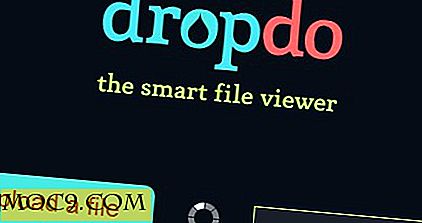




![Πώς να δείτε τον αριθμό των αρχείων σε ένα φάκελο του Google Drive [Quick Tips]](http://moc9.com/img/gdrivecount-drag.png)
